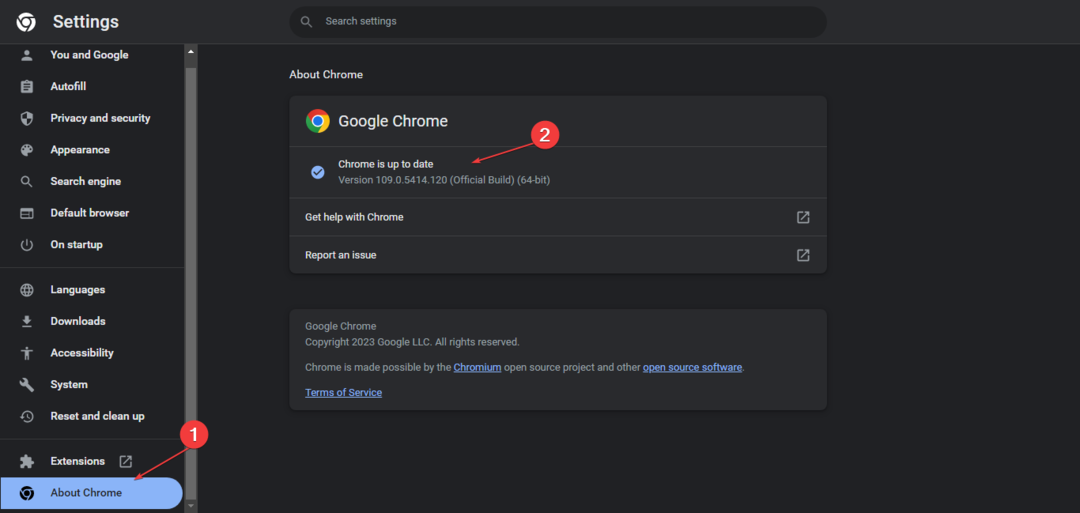Előzetesen teljesítenie kell néhány előfeltételt
- Az Auto-GPT-t a mesterséges intelligencia jövőjének nevezik.
- A feladatokat önállóan, emberi beavatkozás nélkül tudja kezelni.
- Az eszköz még fejlesztés alatt áll, így ha helyben szeretnéd telepíteni, piszkold be a kezed egy kóddal.

xTELEPÍTÉS A LETÖLTÉSI FÁJLRA KATTINTVA
- Töltse le a Fortect-et és telepítse a számítógépén.
- Indítsa el az eszköz beolvasási folyamatát hogy keressen olyan sérült fájlokat, amelyek a probléma forrásai.
- Kattintson a jobb gombbal Indítsa el a Javítást így az eszköz elindíthatja a rögzítési algoritmust.
- A Fortect-et letöltötte 0 olvasói ebben a hónapban.
Mesterséges intelligencia manapság nagyjából mindenkinek jár a fejében. Val vel A ChatGPT rohamosan veszi át az internetet, nem tehetjük meg, hogy ne beszéljünk a következő nagy dologról. Az Auto-GPT a legújabb mesterséges intelligencia alapú, amelyről beszélünk. Ebből a cikkből megtudhatja, hogyan telepítheti az Auto-GPT-t, mire használhatja, és miben különbözik a versenytársaktól.
Mi az Auto-GPT?
Az Auto-GPT úgy lett kialakítva, hogy csekély emberi beavatkozással hajtson végre feladatokat, és önállóan, önfelszólítással járjon el. Ez az első bepillantás a mesterséges általános intelligenciába (AGI) – olyan mesterséges intelligenciába, amely emberi szintű intellektuális feladatokat tud végrehajtani.
Az Auto-GPT, amelyet a GPT (Generatív előképzett transzformátor) hajt meg természetes nyelvű tartalmat generál és az AI-ügynök funkciónak köszönhetően önállóan hajtja végre a feladatokat.
Az eszköz architektúráján belüli AI-ügynökök úgy vannak programozva, hogy előre meghatározott szabályok és célok szerint cselekedjenek és oldják meg a problémákat. Röviden, a GPT önállóan tud működni, anélkül, hogy emberre lenne szüksége, hogy minden lépését felszólítsa.
Ezt egy autonóm AI-mechanizmus alkalmazásával sikerül megtennie – a feladatot (kezdeti prompt) több részfeladatra bontja, és mindegyiket AI-ügynököt hoz létre.
Ezek közé tartozik a feladatlétrehozó ügynök, egy feladat-prioritizációs ügynök és egy feladatvégrehajtó ügynök. A három a feladat különböző részeivel foglalkozik, és a cél eléréséig kommunikálnak egymással.
A kilátások biztosan izgalmasnak hangzanak, igaz? Azonban nem jön ki hibák nélkül: a projekt még kísérleti jellegű, programozási ismereteket (és esetleg fizetést) igényel, és a jelentések szerint hibákat és nem túl vonzó tartalmat produkál.
Mik az Auto-GPT telepítésének előfeltételei?
Ellentétben az elődjével, a ChatGPT-vel, amely internetkapcsolatot és fiókot igényel, ha az Auto-GPT-t szeretné használni, be kell piszkálnia a kezét valamilyen kóddal. Az Auto-GPT egy nyílt forráskódú ingyenes AI szoftver elérhető a GitHubon.
Szakértői tipp:
SZPONSORÁLT
Néhány PC-problémát nehéz megoldani, különösen, ha hiányzó vagy sérült rendszerfájlokról és Windows-tárakról van szó.
Ügyeljen arra, hogy speciális eszközt használjon, mint pl Fortect, amely átvizsgálja és lecseréli a törött fájlokat a tárhelyéből származó friss verziókra.
Letöltheti és telepítheti számítógépére helyi használatra. Ezt megelőzően le kell töltenie és engedélyeznie kell:
- Python 3.8 vagy újabb verzió: Győződjön meg arról, hogy a könyvtárnak csak egy verziója van telepítve a számítógépére, mert ellenkező esetben hiba léphet fel.
- Git
- Egy OpenAI API kulcs: Az Auto-GPT elérhető a GPT-3.5 és 4 modellekkel. Csatlakozz a várólistához az utóbbihoz, ha jobb teljesítményt szeretne elérni, és csökkenteni szeretné a mesterséges intelligencia hallucinációinak kockázatát.
- A Pinecone API kulcs (opcionális): ha információkat szeretne lekérni, használhat hosszú távú memória könyvtárat. A Pinecone a legnépszerűbb adatbázisok közé tartozik, és csak ingyenes regisztráció szükséges az API-kulcs létrehozásához. Ne feledje, hogy a nagy kereslet miatt jelenleg várólista van.
- An ElevenLabs kulcs (választható): Ez lehetővé teszi, hogy az Auto-GPT visszaszóljon az AI szövegfelolvasó funkcióval.
Mivel az AI-eszköz még fejlesztés alatt áll, csak úgy érheti el, ahogy egy fejlesztő tenné. Ne aggódj; végigvezetjük a folyamat minden lépésén. Itt található egy részletes útmutató az Auto-GPT Windows PC-re történő telepítéséhez.
Hogyan telepíthetem az Auto-GPT-t?
1. Telepítse a Python-t
- Menj Python weboldala és tölts le egy 3.8-nál újabb verziót.

- Kattintson az operációs rendszer specifikációival kompatibilis verzióra, és töltse le a fájlt.

- Nyissa meg a varázslót, és jelölje be a mellette lévő négyzetet Adja hozzá a python.exe fájlt a PATH-hoz választási lehetőség. Ezután kattintson a gombra TelepítésMost a telepítés befejezéséhez.

2. Telepítse a Git-et
- Menj Git weboldala és töltse le a Windows verzió.

- Kövesse a képernyőn megjelenő utasításokat (hagyjon mindent az alapértelmezett beállításokon), és fejezze be a telepítési folyamatot.
- Conformer-2 AI: Hogyan érti mindazt, amit mond
- Elérheti-e a nyílt forráskódú közösség AGI AI-t a Llama 2 segítségével?
- A Meta-Microsoft AI modell 70B paraméterrel rendelkezik, ez eddig a legtöbb
- A Microsoft 365 Copilot árazása: túl drága?
- Hogyan regisztrálj és használd az új Claude 2 AI-t
3. Hozd létre az OpenAI API-kulcsot.
- Látogatás Az OpenAI weboldala és jelentkezz be.
- Kattintson Személyes a jobb felső sarokban, és válassza ki API-kulcsok megtekintése a legördülő menüből.

- Kattintson Hozzon létre új titkos kulcsot.

- Másolja ki a zöld gombról, és illessze be egy szöveges fájlba. Később szüksége lesz rá a beállítási folyamat során.

4. Az Auto-GPT adattárának klónozása
- Nyisd ki A GitHub Auto-GPT oldala. Győződjön meg róla, hogy a Jelentős-Gravitas változat.
- Kattintson a zöld gombra Kód és másolja ki a könyvtárat. Mentse el ugyanabba a szövegfájlba, mint korábban.

5. Hozzon létre egy mappát az Auto-GPT ügynök számára
- Nyissa meg a Dokumentumok mappát, és hozzon létre egy új mappát Auto-GPT.

- Másolja ki a helyet, és illessze be a szövegfájlba, hogy később elmentse.
Alternatív megoldásként létrehozhatja a mappát az asztalon. Ne válassza a gyökér C: meghajtót, bár, mint jelenleg, vannak problémák az automatikus GPT-fájlok írásával.
6. Futtassa a Windows PowerShellt
- Az eszköz működéséhez meg kell nyitnia Windows PowerShell. megnyomni a ablakok kulcs, keressen Windows PowerShell, és kattintson a gombra Futtatás rendszergazdaként.

- Illessze be a következő parancsot, beleértve a mappa könyvtárát is (cserélje ki felhasználó felhasználónevével) és kattintson a gombra Belép:
cd C: \Felhasználók\felhasználó\Dokumentumok\Auto-GPT
- Klónozza a GitHub adattár a gépedhez. Ehhez írja be a következő parancsot, és kattintson Belép:
git klón https://github.com/Significant-Gravitas/Auto-GPT.git
- Ellenőrizze, hogy létrehozta-e a Auto-GPT mappa a parancs beírásával, majd a gomb megnyomásával Belép:
ls
- Minimalizálja a PowerShell ablakot.
7. Szerkessze az .env.template fájlt
- Nyissa meg az Auto-GPT mappát, és keresse meg a .env.template fájlt. Kattintson duplán rá, és nyissa meg a Jegyzettömb segítségével.

- Navigáljon a OpenAI API kulcs opciót, és illessze be a generált OpenAI API-kulcsot anélkül, hogy bármit is hozzáadna.

- Mentse el a fájlt. Nevezze át ebből .env.template hogy csak .env.

- Győződjön meg arról, hogy a néven van mentve .env fájlt.

- Erősítse meg kattintással Igen a felugró üzenetben.

Vegye figyelembe, hogy ha Pinecone és Eleven laborkulcsok hozzáadása mellett döntött, akkor ezeket is ki kell cserélnie. Csak keresse meg az adott sorokat a dokumentumban, és cserélje ki az értékeket a generált kulcsokkal.
8. Telepítse az Auto-GPT követelményeit
- Nyissa meg a PowerShell ablakot. Írja be a következő parancsot, és nyomja meg Belép:
pip install -r követelmények.txt
- Várja meg, amíg a folyamat befejeződik; eltarthat egy ideig.
9. Futtassa az Auto-GPT-t
- Indítsa el az Auto-GPT-t a következő parancs futtatásával a PowerShell ablakban:
.\run.bat
- Alternatív megoldásként használhatja a következő parancsot:
python -m autogpt - A következő üzenetet kell kapnia:

Gratula! Már csak az van hátra, hogy élvezze az Auto-GPT eszköz használatát. Bár többnyire fizetős számla alatt működik.
Tehát ha összetettebb célokra vagy akár gyakrabban szeretné használni, akkor meg kell adnia számlázási adatait, és be kell állítania a kiadási korlátokat.
Ne feledje, hogy az alkalmazás sok tokent használ, így azok, akik szűkös költségvetéssel keresnek egy megfizethető AI eszköz lehet, hogy nincs szerencséje. Reméljük, hogy ez választ ad arra a kérdésére, hogy az Auto-GPT ingyenes-e!
Tehát így telepítheti az Auto-GPT-t helyileg a számítógépére. Sikerült megcsinálni?
Ha nehézségekbe vagy hibába ütközött az út során, ne féljen megkeresni az alábbi megjegyzés részben. Mint mindig, most is szívesen hallunk felőled, és minden további segítséget megadunk, amire szükséged lehet.
Továbbra is problémákat tapasztal?
SZPONSORÁLT
Ha a fenti javaslatok nem oldották meg a problémát, akkor számítógépén súlyosabb Windows-problémák léphetnek fel. Javasoljuk, hogy válasszon egy olyan all-in-one megoldást, mint pl Fortect a problémák hatékony megoldásához. A telepítés után egyszerűen kattintson a Megtekintés és javítás gombot, majd nyomja meg Indítsa el a Javítást.